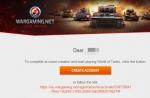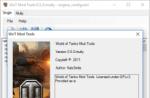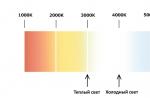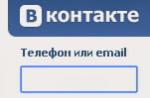Ciao a tutti, cari lettori e utenti di smartphone. Oggi ti dirò cosa fare se si verifica l'errore "Rifiuto MTP dispositivo USB" quando colleghi il tuo smartphone a un personal computer. Di seguito puoi vedere uno screenshot di questo errore. Se hai lo stesso problema, continua a leggere.
L'errore "Errore MTP dispositivo USB" può verificarsi per diversi motivi, eccone alcuni:
- Problema con il driver MTP. Questo succede a volte, ma non su tutti i computer. Questo problema può essere risolto molto facilmente e rapidamente, di seguito lo descriverò in modo più dettagliato;
- Impostazioni errate nel dispositivo stesso. Come dimostra la pratica, tale motivo si verifica nell'1% dei casi, ma tuttavia è possibile che sia la causa dell'errore;
- Driver obsoleti. Anche questo problema si verifica, ma, come i precedenti, questa causa dell'errore può essere eliminata semplicemente aggiornando il driver per il tuo sistema operativo.
Quindi, abbiamo risolto i motivi, ora passiamo a risolvere questo problema. Cominciamo con ordine, con il metodo più funzionante e comune per eliminare uno spiacevole errore.
Metodo 1
Ora riconnetti il tuo dispositivo mobile al tuo personal computer e controlla se l'errore che si era verificato in precedenza è scomparso.
Metodo 2
Se il metodo precedente non ha aiutato, proviamo ad approfondire le impostazioni del dispositivo mobile stesso. Segui questi passi:
Importante: se l'elemento di sviluppo non è visibile, procedi come segue: vai alla sezione "Informazioni sul dispositivo" e fai clic sul numero di build circa 10 volte. Quindi, attivi la voce "Sviluppo".
Metodo 3
Se tutto è in ordine, ma il driver per il dispositivo MTP continua a non funzionare, puoi provare a installarlo manualmente. Per fare ciò, vai in "Gestione dispositivi". Se il dispositivo non funziona correttamente o il driver non è installato, il dispositivo stesso sarà contrassegnato da un'icona gialla. Tutto è abbastanza semplice qui. Trova il pulsante Aggiorna driver nelle proprietà e seleziona solo i dispositivi compatibili dall'elenco. Se questa operazione non aiuta, dovrai disinstallare il driver e poi reinstallarlo in modalità automatica.
Se questo non funziona, comunicare al sistema il luogo in cui verrà archiviata la distribuzione dell'installazione con le informazioni necessarie. In alcuni casi, anche questo si rivela inefficace. Potrebbero esserci molte ragioni per questo. In alcuni casi, l'installazione di una nuova versione di Windows Media Player sul sistema può essere d'aiuto. Molto probabilmente, devi solo controllare la partizione di sistema del disco rigido per errori. Il problema potrebbe essere qualsiasi cosa. A volte capita anche che il lettore multimediale "nativo" stesso produca questo tipo di errori e guasti.
Anche questa opzione non può essere esclusa. In questa situazione, se stai utilizzando Windows 7 o versioni successive, puoi provare a disabilitare le funzionalità multimediali utilizzando la sezione Programmi nel Pannello di controllo. Ci sono molte ragioni per questi fallimenti. Pertanto, sarà necessario passare dai modi più semplici per risolvere questo problema a un metodo più complesso e cardinale. In ogni caso specifico, è necessario tenere conto delle specificità di un particolare dispositivo. Tuttavia, come dimostra la pratica, l'uso del registro di sistema può essere una soluzione universale a questo problema.
È abbastanza semplice trovare la chiave UpperFilters nella sezione principale HKEY_LOCAL_MACHINE mediante un movimento sequenziale attraverso l'albero ed eliminarla. Ciò non influirà in alcun modo sulle prestazioni del sistema operativo. Tuttavia, la connessione funzionerà finalmente come previsto. Va notato subito che questo metodo è nella maggior parte dei casi efficace per i gadget Samsung.
Conclusione
In questa recensione abbiamo cercato di descrivere brevemente le principali problematiche legate all'utilizzo di una connessione tramite tecnologia MTP. Come puoi vedere tu stesso, l'utente non dovrà sforzarsi troppo per installare il driver, a meno che, ovviamente, non si utilizzi un sistema Linux. Tutti i principali errori durante l'installazione del driver sono abbastanza facili da correggere. Tuttavia, in ogni caso, è consigliabile stabilire comunque qual è la causa del problema. È meglio farlo prima di eseguire azioni drastiche come l'eliminazione delle chiavi del registro di sistema.
Tuttavia, nella maggior parte dei casi non dovrebbero verificarsi errori, soprattutto se installi le ultime versioni di software aggiuntivo per il tuo gadget. In ogni caso, basta fare riferimento alle risorse ufficiali dei produttori di dispositivi mobili. Sicuramente, puoi trovare una sezione di aiuto sul sito Web ufficiale, che descriverà il processo di gestione di problemi di questo tipo. Molto probabilmente, il problema non è nemmeno in Windows, ma in impostazioni e funzioni disabilitate o persino nel firmware del dispositivo.
Di recente, la sincronizzazione dei gadget mobili basati sul sistema operativo Android con i sistemi informatici standard ha subito cambiamenti significativi. La nuova tecnologia si basava sull'utilizzo del cosiddetto driver MTP Device quando il dispositivo è collegato direttamente a un computer o laptop tramite una porta USB universale.
Che cos'è il dispositivo MTP?
In generale, MTP (tecnologia multimediale ha visto la luce per la prima volta nel 2008 sui gadget mobili con Honeycomb nel sistema operativo Android Ice Cream Sandwich. A quel tempo era considerato una parte del pacchetto Windows Media, ma poi è stato standardizzato come uno dei tipi principali di dispositivi USB.
Ecco perché ora i sistemi operativi fissi, quando si collega un gadget mobile, lo definiscono come un dispositivo MTP. In effetti, lo sviluppo in sé non era qualcosa di nuovo, poiché assomiglia molto ai protocolli PTP (Picture Transfer Protocol), più precisamente, è una delle sue varietà sotto forma di estensioni aggiuntive.
Driver del dispositivo MTP come alternativa all'archiviazione di massa USB
Per quanto riguarda il funzionamento di un tale sistema, è probabilmente chiaro che senza installare un driver è, in linea di principio, impossibile. Tuttavia, il driver funziona in modo leggermente diverso rispetto al normale scambio di dati tramite dispositivo MTP USB.

La differenza più importante, che è anche il vantaggio della nuova tecnologia, è la seguente. Il fatto è che quando si utilizza una connessione standard tramite USB Mass Storage, vengono create due sezioni (per i file multimediali e per le applicazioni separatamente) e una di esse dipende sempre dall'altra. Si verifica una situazione in cui uno smartphone o un tablet non ha accesso a una delle sezioni, ma il computer le percepisce entrambe. Ecco perché si verifica una situazione in cui le applicazioni installate sulla scheda SD non solo non funzionano, ma non si avviano nemmeno.
In caso di utilizzo del dispositivo MTP, non ci sono tali restrizioni. Inoltre, non è nemmeno necessario utilizzare il file system FAT. E se prima la ridistribuzione dello spazio libero era dovuta all'influenza di una partizione su un'altra, in questo caso non c'è niente di simile. In poche parole, in precedenza, il trascinamento dello spazio libero su una partizione portava a una diminuzione delle dimensioni di un'altra. Entrambe le sezioni rimangono ora invariate.
Installazione del driver standard in Windows
Vediamo ora come viene eseguita l'installazione del driver standard durante la sincronizzazione del dispositivo con Windows. Diciamo che abbiamo uno smartphone o un tablet Samsung.

Di norma, di solito la prima volta che un dispositivo viene collegato a un terminale di computer, il sistema visualizza un messaggio nella barra delle applicazioni che è stato trovato un nuovo dispositivo (nel nostro caso, MTP Device Samsung). Il sistema stesso installa senza problemi il driver necessario per la sincronizzazione, dopodiché il trasferimento dei dati può essere effettuato come se si utilizzasse una normale connessione USB, quando vengono rilevate sia la memoria interna che la scheda SD esterna. Ovviamente possono apparire degli errori (come "Il driver del dispositivo Samsung Mobile MTP non è installato"), ma ci soffermeremo un po' più avanti su di essi.
Linee guida generali per l'installazione dei driver per la maggior parte dei dispositivi Android
In linea di principio, l'installazione automatica dei driver necessari da parte del sistema operativo Windows stesso funziona quasi sempre. Tuttavia, è possibile utilizzare metodi alternativi relativi all'installazione delle relative utilità per uno smartphone o un tablet.

Quindi, ad esempio, lo stesso driver Samsung MTP Device viene installato automaticamente se è disponibile l'ultima versione dell'applicazione Kies. Nota che Samsung non rilascia driver per ogni modello specifico di un gadget mobile, quindi non ha assolutamente senso cercarli, ad esempio, per l'S6 o per il Galaxy Note 2.
Per gli smartphone HTC, è necessario utilizzare un software specializzato chiamato HTC Sync Manager (a volte potrebbe essere necessario installare il firmware tramite la modalità FastBoot). Per LG, puoi trovare un driver sul sito Web ufficiale del produttore specifico per un modello specifico. Per Nexus, è necessario utilizzare l'utilità ADB RUN e installare il driver da Gestione dispositivi standard. In caso di utilizzo di gadget Sony, sono disponibili due opzioni: l'installazione di Sony PC Suite o l'utilizzo dei driver FlashTool. In linea di principio, non c'è differenza, ma è necessario ricordare che si tratta di due programmi che si escludono a vicenda: quando si installa uno, è necessario prima rimuovere l'altro.
Utilizzo in Mac OS
L'uso di dispositivi classificati come dispositivo MTP durante la sincronizzazione con laptop fissi "Mac" o "Apple" non è molto diverso dalla sua controparte in Windows.

A meno che, per completa sicurezza, non sia possibile installare anche l'applicazione Android File Transfer, tutto qui. Altrimenti non dovrebbero esserci problemi.
Installazione su Linux (Ubuntu)
Nei sistemi Linux, a causa della loro specificità, l'installazione dei driver del dispositivo MTP sembra un po' più complicata. Ad esempio, considera questo processo durante l'installazione del driver per il Nexus.

Quindi, usiamo la finestra di comando, in cui prima scriviamo sudo nano -w /etc/udev/rules.d/51-android.rules (installando le regole UDEV). Quindi inseriamo il comando SUBSYSTEM == "usb", ATTR (idVendor) == "04e8", ATTR (idProduct) == "6860", MODE = "0600", OWNER = "", dopo di che eseguiamo in sequenza le righe sudo apt-get install mtpfs, sudo mkdir / media / GNexus e sudo chmod 775/media / GNexus.
Quindi, collega il gadget al tuo computer e inserisci sudo mtpfs -o allow_other / media / GNexus. Tutti, ora, usando Nutilus, puoi iniziare a spostare qualsiasi file e cartella. Sì, la cosa più importante. Quando tutte le operazioni sono state completate, non dimenticare di usare il comando finale sudo umount mtpfs.
Possibili errori e metodi della loro eliminazione
Sfortunatamente, non si possono nemmeno escludere errori. Nella maggior parte dei casi, questo vale solo per i sistemi operativi Windows. Proviamo a considerare i guasti più comuni e i metodi più semplici per eliminarli.
Prima di tutto, vale la pena verificare se le utilità di accompagnamento sono aggiornate. Quando li si utilizza, è consigliabile scaricare l'ultima distribuzione dal sito Web del produttore.

Se il driver per il dispositivo MTP continua a non funzionare, puoi provare a reinstallarlo manualmente. Per fare ciò, vai in "Gestione dispositivi". In teoria, se il driver non è installato o il dispositivo stesso non funziona correttamente, verrà contrassegnato con un'icona gialla. Tutto è semplice qui. Devi trovare il pulsante di aggiornamento del driver nelle proprietà, quindi selezionare solo i dispositivi compatibili dall'elenco. Se questo non aiuta, dovrai rimuoverlo e reinstallarlo in modalità automatica. Se anche questo non funziona, dovrai indicare al sistema il luogo in cui è archiviata la distribuzione dell'installazione contenente le informazioni necessarie.
A volte, tuttavia, non aiuta neanche. Ci possono essere un numero qualsiasi di ragioni. In alcuni casi, l'installazione della versione più recente di Windows Media Player sul sistema può essere d'aiuto. Probabilmente dovrai solo controllare la partizione di sistema del disco rigido per errori, ma non sai mai cosa potrebbe essere. Succede anche che questo tipo di errori o guasti possa essere prodotto dal lettore multimediale "nativo" stesso (purtroppo questa opzione non è esclusa). In questa situazione, se stai utilizzando versioni di Windows sotto forma di "sette" e successive, puoi provare a disabilitare semplicemente i componenti multimediali nella sezione Programmi del "Pannello di controllo".
Come è già chiaro, le ragioni di tali fallimenti semplicemente non possono essere contate. Pertanto, dovrai passare dai metodi più semplici per risolvere il problema a quelli più complessi o addirittura cardinali, tenendo conto delle specificità della causa in ogni caso specifico e per ogni dispositivo specifico.

Tuttavia, come dimostra la pratica, una delle soluzioni universali può essere l'uso del registro di sistema. Qui devi trovare la chiave UpperFilters nella sezione principale HKEY_LOCAL_MACHINE attraverso il movimento sequenziale attraverso l'albero (System \ CurrentControlSet \ Control \ Class) ed eliminarlo. Ciò non influirà sulle prestazioni del sistema operativo, ma la connessione funzionerà come previsto. Immediatamente, notiamo che nella maggior parte dei casi questo metodo può essere utilizzato per i gadget di Samsung.
Conclusione
Questo, in linea di principio, è, in sintesi, tutto ciò che riguarda le principali problematiche legate all'utilizzo di una connessione tramite tecnologia MTP. Come puoi vedere, non devi sforzarti troppo per installare il driver, tranne che in Linux. Gli errori più gravi possono essere facilmente eliminati, ma per ogni caso è consigliabile scoprire la causa principale prima di intraprendere qualsiasi azione drastica, come l'eliminazione delle chiavi di registro. Ma nella maggior parte dei casi, non dovrebbero esserci errori, soprattutto se installi le ultime versioni di software aggiuntivo per il tuo gadget.
In ogni caso, puoi semplicemente fare riferimento alle risorse Internet ufficiali dei produttori di apparecchiature mobili. Sicuramente c'è una sezione di aiuto che descrive questi tipi di problemi. Forse il problema non è nemmeno in Windows, ma, ad esempio, nel firmware del dispositivo o nelle funzioni e impostazioni disabilitate.
Se non vuoi perdere tempo a cercare il driver necessario per il tuo PC, sentiti libero di utilizzare un programma di installazione autonomo dedicato. Selezionerà solo driver qualificati e aggiornati per tutte le parti hardware da soli. Per scaricare il programma di installazione dei driver SCI, seguire questo collegamento.
| Dispositivo: | Programma di installazione dei driver MTP del dispositivo USB | |
| Versione: | 2.0.0.18 | |
| Data: | 2017-09-03 | |
| Dimensione del file: | 1.12 Mb | |
| Sistema operativo supportato: | Windows 2000, Windows XP, Windows Vista, Windows 7, Windows 8 | |
| Scarica il programma di installazione dei driver | ||
Dispositivo MTP USB: elenco dei driver
Sono stati trovati 3 driver per 'Dispositivo USB MTP'. Per scaricare il driver necessario, selezionalo dall'elenco sottostante e fai clic sul pulsante "Download". Per favore, assicurati che la versione del driver corrisponda totalmente ai requisiti del tuo sistema operativo per garantire la sua precisione operativa.
| Versione: | 5.2.5326.4762 | Scarica |
| Data: | 2012-05-10 | |
| Dimensione del file: | 1,7 M | |
| Sistema operativo supportato: |
| Versione: | 1.1.0.0 | Scarica |
| Data: | 2012-02-27 | |
| Dimensione del file: | 8,8 M | |
| Sistema operativo supportato: | Windows XP 64 bit, Windows Vista 64 bit, Windows 7 64 bit, Windows 8 64 bit |
Dispositivo MTP USB: modelli supportati di laptop
Abbiamo compilato un elenco di modelli di laptop popolari applicabili per l'installazione di "Dispositivo MTP USB". Facendo clic sul modello di laptop di destinazione, sarai in grado di consultare un elenco completo di dispositivi compatibili.
| # | Produttore | Modello | Dispositivi |
| 1 | IBM | 8141WT1 | 34 Elenco dispositivi |
| 2 | IBM | Think Centre S51 (8172Y3V) | 23 Elenco dispositivi |
| 3 | HP | HP Compaq dc5100 SFF (EQ116US) | 37 Elenco dispositivi |
| 4 | HP | KA915AA-ABF s3341.f | 27 Elenco dispositivi |
| 5 | Seneca | V56683 | 33 Elenco dispositivi |
| 6 | HP | HP d530 CMT (DP002C) | 28 Elenco dispositivi |
| 7 | IBM | Think Centre M51 (8141WT1) |
Android applicazione / vnd.android.package-archivio Applicazione per Android
Android dalla A alla Z: cosa si nasconde dietro l'abbreviazione MTP e come smaltirla correttamente
MTP (Trasferimento multimediale Protocollo) è apparso per la prima volta su dispositivi con Favo... Il protocollo è leggermente diverso dal solito USB Memoria di massa (UMS), in cui accendi la mod USB e inizi a spostare i file. E poiché MTP entrato a far parte di on, sarebbe bello scoprirne tutte le sfumature. Nel post cercheremo di capire il più possibile cos'è esattamente questo protocollo, a cosa serve e come configurarlo per semplificare il trasferimento dei file.
Cos'è l'MTP?

MTPè un insieme di estensioni personalizzate per PTP (Protocollo di trasferimento delle immagini), che mira a trasferire file e metadati associati su USB... Ancora qui? Continuiamo allora.
Originariamente parte della struttura finestre Media ma nel 2008 MTPè stato standardizzato come tipo USB dispositivi, diventando così uno standard consolidato. Se possiedi lettori iriver o Creative MP3, probabilmente ti sei imbattuto MTP... Se utilizzi una fotocamera digitale che, quando collegata a un PC, viene automaticamente riconosciuta come dispositivo, allora RTR che è essenzialmente lo stesso di MTP... La cosa è abbastanza vecchia, ma non per Android.
Perché usare MTP invece di USB Mass Storage?

L'essenza dell'uso MTPè che ora i produttori di dispositivi mobili non hanno bisogno di creare due sezioni separate, una per le applicazioni, l'altra per i file multimediali. In precedenza, dietro di esse si notava un peccato, che consisteva nell'allargare la seconda sezione a scapito della prima, e questo molto spesso portava a una mancanza di spazio per nuove applicazioni. CON MTP entrambi i tipi di file possono essere archiviati insieme.
Ho Archiviazione di massa USB c'è un grosso svantaggio: quando crei sezioni di memoria, una di esse è completamente in balia dell'altro dispositivo. Ciò significa che il tuo tablet o smartphone non avrà accesso a questa sezione, ma il computer a cui è connesso il dispositivo potrà utilizzarla in ogni modo possibile. Per questo motivo alcune applicazioni e soprattutto i widget posizionati sulla scheda SD non funzionano.
Un altro vantaggio MTPè un non è necessario utilizzare il file system FAT per magazzino. Questo alla fine porta a prestazioni del dispositivo più veloci.
Installazione di MTP
Dal momento di Windows XPMTPi dispositivi senza spazio funzionano con... Connetti il tuoGalassiaNexus, scegliere MTPcome tipo di connessione, il sistema operativo del computer stesso trova i driver necessari, devi solo aspettare un po '. Lo spostamento dei file tra smartphone e PC senza problemi è assicurato. Ma cosa dovrebbero fare quegli utenti che hanno preferitoLinux e Mac?
Mac OS

Installare regola UDEV, apertura regole file tramite terminale
sudo nano -w /etc/udev/rules.d/51-android.rules
Quindi inserisci la seguente riga in fondo al file (assicurati di includere il tuo nome utente):
SOTTOSISTEMA == "usb", ATTR (idVendor) == "04e8", ATTR (idProduct) == "6860", MODE = "0600", PROPRIETARIO = ""
Poi verrà il turno di:
- sudo apt-get install mtpfs
- sudo mkdir / media / GNexus
- sudo chmod 775 / media / GNexus
Allora dovresti connetterti Galassia Nexus al PC e nella stessa finestra di prima inserire:
sudo mtpfs -o allow_other / media / GNexus
Tutto ciò ti consentirà di trascinare e rilasciare i file usando Nautilus e non dimenticare di inserire il seguente comando al termine:
sudo smonta mtpfs
Alternativa

In alternativa, puoi usare la combinazione Esplora file Wi-Fi e QuickSSHd e Inviare file via etere.
Android dalla A alla Z: cosa si nasconde dietro l'abbreviazione MTP e come smaltirla correttamente:
Voto 80 su 80 basato su 80 valutazioni.
Solo 80 recensioni.
Se stai leggendo questo articolo, è ovvio che stai riscontrando problemi con il trasferimento di file tramite USB sul tuo dispositivo Android. Non preoccuparti, non sei la prima persona a contattarci per una domanda simile.
Fortunatamente, conosciamo diversi modi per risolvere questo problema. Quindi, senza ulteriori indugi, ecco cosa devi fare per far funzionare nuovamente il trasferimento di file USB.
Causa dell'errore di trasferimento file USB
Esistono diversi motivi per cui non è possibile trasferire file tramite USB:
- Il cavo USB non supporta il trasferimento di file
- L'unità non è configurata per ricevere file tramite USB
- Hai installato l'app Samsung Kies
- La porta micro-USB sul tuo dispositivo Android è rotta (purtroppo non posso aiutarti in questo)
Passaggio 1 - Abilita il trasferimento di file sul tuo dispositivo Android
Questa è la prima cosa che dovresti fare per poter trasferire file tramite USB sul tuo dispositivo Android.
Per abilitare il trasferimento di file USB, vai su Impostazioni> Archiviazione> Fai clic sui tre punti verticali nell'angolo in alto a destra dello schermo> Connessioni computer USB> Seleziona la casella accanto a Dispositivo multimediale (MTP)
Se ritieni che il problema con il trasferimento di file USB sia correlato al software, prova a connettere il dispositivo al computer tramite USB, seleziona "Fotocamera (PTP)" e rimuovilo di nuovo. Questo aiuta alcuni utenti.
Passaggio 1.1 - componente aggiuntivo per una versione "pulita" di Android 6.0 Marshmallow
Se non vedi l'opzione sopra nella sezione Memoria, assicurati di abilitare il debug USB. Dopodiché, fai un piccolo trucco:
- Scollegare il cavo USB dal dispositivo.
- Attiva la modalità sviluppatore. Per fare ciò, vai su Impostazioni> Informazioni sul telefono> tocca più volte il numero di build fino a quando non viene visualizzato un messaggio pop-up che ti informa che sei diventato uno sviluppatore.
- Vai su Impostazioni> Opzioni sviluppatore.
- Abilita il debug USB.
- Blocca il dispositivo (pulsante di blocco sul pannello laterale o superiore).
- Collega il tuo smartphone al computer tramite un cavo USB.
- Sblocca il tuo dispositivo Android.
- Scorri verso il basso per aprire il pannello delle notifiche e tocca Ricarica USB.
- Seleziona "Trasferimento file" dalla finestra pop-up.
- Blocca il tuo dispositivo e sbloccalo di nuovo.

Usando questo metodo, sarai in grado di trasferire file tramite USB. Per qualche motivo, questa opzione non è disponibile senza l'attivazione della modalità sviluppatore.
Passaggio 2: disinstallare Samsung Kies
Salta questo passaggio se non hai il software Samsung Kies installato.
Il software di trasferimento file ufficiale di Samsung spesso interferisce con il trasferimento di file USB. Per disinstallare Samsung Kies, devi prima scaricare il programma e poi selezionare “Disinstalla”.

Passaggio 3: controllare il cavo USB
Non tutti i cavi USB sono uguali: alcuni sono in grado di trasferire file, altri no. Si consiglia di utilizzare il cavo USB fornito con il dispositivo Android. Di solito hanno una funzione di trasferimento file USB.
Se nessuno dei metodi ha aiutato a risolvere il problema, prova a installare AirDroid. Questo software consente di trasferire file su dispositivi Android senza cavo USB.
È spesso possibile incontrare situazioni in cui un utente collega un dispositivo mobile a un computer tramite un cavo USB e il sistema non riconosce il dispositivo e fornisce persino un messaggio di errore. E questo, purtroppo, vale non solo per i telefoni più semplici, ma anche per i moderni tablet, smartphone e persino fotocamere o fotocamere. Come identificare un dispositivo USB MTP, renderlo visibile e pienamente operativo, si propone inoltre di considerare nel modo più dettagliato possibile. Proviamo ad applicare diversi metodi e soluzioni classici offerti dagli utenti di Internet.
Errore di Windows 7: "Dispositivo USB MTP. Rifiuto". Essenza generale del problema
Tengo subito a precisare che il problema è che il dispositivo mobile non è definito dal sistema operativo esclusivamente come unità (né la partizione interna né la scheda rimovibile sono visibili).
Molti utenti pensano che il motivo principale sia l'errato funzionamento del driver Sì, in effetti, questa situazione può essere osservata, ma solo parzialmente. A volte il problema potrebbe risiedere nelle impostazioni del dispositivo stesso o anche nei parametri del registro di Windows. Inoltre, se il sistema non dispone di alcuni componenti aggiuntivi e aggiornamenti progettati per garantire il corretto funzionamento dei dispositivi collegati di questo tipo, potrebbe comparire anche l'errore.
Azioni iniziali con il registro
Quindi, prima di scaricare il driver del dispositivo USB MTP, puoi adottare, per così dire, misure preventive utilizzando il registro di sistema per questo, poiché alcune delle chiavi installate potrebbero contenere divieti di rilevamento dei dispositivi mobili.

Prima di tutto, chiamiamo l'editor (regedit nel menu Esegui) e andiamo al ramo HKLM. Attraverso la sezione SOFTWARE e controlla i cataloghi, vai al catalogo finale, come mostrato nell'immagine sopra. Sulla destra c'è il tasto UpperFilters, che è esattamente quello che ci ostacola. Eliminiamo la voce, usciamo dall'editor e riavviamo il sistema. Successivamente, di norma, quando il dispositivo è collegato a un computer o laptop, i driver, se non erano presenti, verranno installati automaticamente e il dispositivo USB MTP stesso diventa visibile nel sistema.
Installazione o aggiornamento del driver
Ma capita anche che la chiave di cui sopra sia inizialmente assente nel registro e che i dispositivi non vengano identificati con nessun pretesto. Cosa fare in una situazione del genere?

Qui, quando il dispositivo è connesso al computer, vai in "Gestione dispositivi", trova il tuo dispositivo contrassegnato da un triangolo giallo e seleziona l'aggiornamento del driver tramite il menu PCM (puoi anche utilizzare la sezione delle proprietà). Quando il sistema inizia a fornire consigli, è necessario selezionare solo driver compatibili. Se questo non aiuta, scarica il driver MTPPK universale su Internet, installalo tu stesso o fornisci al sistema il percorso completo del file salvato.
A volte è possibile identificare un dispositivo MTP USB non funzionante selezionando l'ID hardware nell'elenco a discesa delle informazioni nella scheda delle informazioni e quindi cercando il driver su Internet utilizzando la stringa più lunga contenente gli identificatori DEV e VEN. Inutile dire che dopo aver scaricato il driver dovrai anche installarlo da solo.
Installazione di componenti di sistema aggiuntivi
A volte, anche se c'è un driver funzionante, l'errore può ripetersi più e più volte. Si ritiene che questa situazione sia in gran parte dovuta alla mancanza di componenti speciali del sistema operativo stesso.

Per correggere l'errore, scarica Windows Media Feature Pack o i suoi elementi mancanti dal sito Web ufficiale di Microsoft, quindi installa. Il feedback degli utenti suggerisce che a volte funziona.
Altre opzioni di risoluzione dei problemi
Alcuni proprietari di apparecchiature mobili, dopo aver rimosso la chiave di registro di cui sopra, consigliano di disabilitare la modalità.A volte aiuta a configurare le impostazioni utilizzando il tipo di connessione PTP (fotocamera) anziché MTP.
I proprietari di smartphone e tablet Samsung affermano che per identificare un dispositivo USB MTP è sufficiente installare l'adattatore appropriato (viene installato insieme al programma Samsung Kies).
Un'altra opzione sarebbe quella di avviare Windows in modalità provvisoria e accedere con un account amministratore. In questo caso i driver vengono installati automaticamente e senza problemi.
Per identificare la tecnologia mobile Apple, molti utenti consigliano di utilizzare i seguenti passaggi. Tramite il PCM sulla partizione di sistema (unità "C"), vengono selezionate la sezione proprietà e la scheda sicurezza e nel menu gruppi o utenti viene verificata la presenza della riga "Autenticato" con il parametro "Leggi".
Azioni simili vengono eseguite per la directory di Windows. Se il parametro specificato non viene utilizzato, deve essere aggiunto tramite il pulsante di modifica delle opzioni. Dopo aver riavviato Windows, i dispositivi Apple verranno riconosciuti dal sistema.
Infine, se il sistema è stato esposto a virus, è necessario eseguire una scansione completa utilizzando utilità antivirus portatili.
Android applicazione / vnd.android.package-archivio Applicazione per Android
Android dalla A alla Z: cosa si nasconde dietro l'abbreviazione MTP e come smaltirla correttamente
MTP (Trasferimento multimediale Protocollo) è apparso per la prima volta su dispositivi con Favo... Il protocollo è leggermente diverso dal solito USB Memoria di massa (UMS), in cui accendi la mod USB e inizi a spostare i file. E poiché MTP entrato a far parte di on, sarebbe bello scoprirne tutte le sfumature. Nel post cercheremo di capire il più possibile cos'è esattamente questo protocollo, a cosa serve e come configurarlo per semplificare il trasferimento dei file.
Cos'è l'MTP?
MTPè un insieme di estensioni personalizzate per PTP (Protocollo di trasferimento delle immagini), che mira a trasferire file e metadati associati su USB... Ancora qui? Continuiamo allora.
Originariamente parte della struttura finestre Media ma nel 2008 MTPè stato standardizzato come tipo USB dispositivi, diventando così uno standard consolidato. Se possiedi lettori iriver o Creative MP3, probabilmente ti sei imbattuto MTP... Se utilizzi una fotocamera digitale che, quando collegata a un PC, viene automaticamente riconosciuta come dispositivo, allora RTR che è essenzialmente lo stesso di MTP... La cosa è abbastanza vecchia, ma non per Android.
Perché usare MTP invece di USB Mass Storage?

L'essenza dell'uso MTPè che ora i produttori di dispositivi mobili non hanno bisogno di creare due sezioni separate, una per le applicazioni, l'altra per i file multimediali. In precedenza, dietro di esse si notava un peccato, che consisteva nell'allargare la seconda sezione a scapito della prima, e questo molto spesso portava a una mancanza di spazio per nuove applicazioni. CON MTP entrambi i tipi di file possono essere archiviati insieme.
Ho Archiviazione di massa USB c'è un grosso svantaggio: quando crei sezioni di memoria, una di esse è completamente in balia dell'altro dispositivo. Ciò significa che il tuo tablet o smartphone non avrà accesso a questa sezione, ma il computer a cui è connesso il dispositivo potrà utilizzarla in ogni modo possibile. Per questo motivo alcune applicazioni e soprattutto i widget posizionati sulla scheda SD non funzionano.
Un altro vantaggio MTPè un non è necessario utilizzare il file system FAT per magazzino. Questo alla fine porta a prestazioni del dispositivo più veloci.
Installazione di MTP
Dal momento di Windows XPMTPi dispositivi senza spazio funzionano con... Connetti il tuoGalassiaNexus, scegliere MTPcome tipo di connessione, il sistema operativo del computer stesso trova i driver necessari, devi solo aspettare un po '. Lo spostamento dei file tra smartphone e PC senza problemi è assicurato. Ma cosa dovrebbero fare quegli utenti che hanno preferitoLinux e Mac?
Mac OS

Installare regola UDEV, apertura regole file tramite terminale
sudo nano -w /etc/udev/rules.d/51-android.rules
Quindi inserisci la seguente riga in fondo al file (assicurati di includere il tuo nome utente):
SOTTOSISTEMA == "usb", ATTR (idVendor) == "04e8", ATTR (idProduct) == "6860", MODE = "0600", PROPRIETARIO = ""
Poi verrà il turno di:
- sudo apt-get install mtpfs
- sudo mkdir / media / GNexus
- sudo chmod 775 / media / GNexus
Allora dovresti connetterti Galassia Nexus al PC e nella stessa finestra di prima inserire:
sudo mtpfs -o allow_other / media / GNexus
Tutto ciò ti consentirà di trascinare e rilasciare i file usando Nautilus e non dimenticare di inserire il seguente comando al termine:
sudo smonta mtpfs
Alternativa

In alternativa, puoi usare la combinazione Esplora file Wi-Fi e QuickSSHd e Inviare file via etere.
Android dalla A alla Z: cosa si nasconde dietro l'abbreviazione MTP e come smaltirla correttamente:
Voto 80 su 80 basato su 80 valutazioni.
Solo 80 recensioni.
Di recente, la sincronizzazione dei gadget mobili basati sul sistema operativo Android con i sistemi informatici standard ha subito cambiamenti significativi. La nuova tecnologia si basava sull'utilizzo del cosiddetto driver MTP Device quando il dispositivo è collegato direttamente a un computer o laptop tramite una porta USB universale.
Che cos'è il dispositivo MTP?
In generale, MTP (tecnologia multimediale ha visto la luce per la prima volta nel 2008 sui gadget mobili con Honeycomb nel sistema operativo Android Ice Cream Sandwich. A quel tempo era considerato una parte del pacchetto Windows Media, ma poi è stato standardizzato come uno dei tipi principali di dispositivi USB.
Ecco perché ora i sistemi operativi fissi, quando si collega un gadget mobile, lo definiscono come un dispositivo MTP. In effetti, lo sviluppo in sé non era qualcosa di nuovo, poiché assomiglia molto ai protocolli PTP (Picture Transfer Protocol), più precisamente, è una delle sue varietà sotto forma di estensioni aggiuntive.
Driver del dispositivo MTP come alternativa all'archiviazione di massa USB
Per quanto riguarda il funzionamento di un tale sistema, è probabilmente chiaro che senza installare un driver è, in linea di principio, impossibile. Tuttavia, il driver funziona in modo leggermente diverso rispetto al normale scambio di dati tramite dispositivo MTP USB.

La differenza più importante, che è anche il vantaggio della nuova tecnologia, è la seguente. Il fatto è che quando si utilizza una connessione standard tramite USB Mass Storage, vengono create due sezioni (per i file multimediali e per le applicazioni separatamente) e una di esse dipende sempre dall'altra. Si verifica una situazione in cui uno smartphone o un tablet non ha accesso a una delle sezioni, ma il computer le percepisce entrambe. Ecco perché si verifica una situazione in cui le applicazioni installate sulla scheda SD non solo non funzionano, ma non si avviano nemmeno.
In caso di utilizzo del dispositivo MTP, non ci sono tali restrizioni. Inoltre, non è nemmeno necessario utilizzare il file system FAT. E se prima la ridistribuzione dello spazio libero era dovuta all'influenza di una partizione su un'altra, in questo caso non c'è niente di simile. In poche parole, in precedenza, il trascinamento dello spazio libero su una partizione portava a una diminuzione delle dimensioni di un'altra. Entrambe le sezioni rimangono ora invariate.
Installazione del driver standard in Windows
Vediamo ora come viene eseguita l'installazione del driver standard durante la sincronizzazione del dispositivo con Windows. Diciamo che abbiamo uno smartphone o un tablet Samsung.

Di norma, di solito la prima volta che un dispositivo viene collegato a un terminale di computer, il sistema visualizza un messaggio nella barra delle applicazioni che è stato trovato un nuovo dispositivo (nel nostro caso, MTP Device Samsung). Il sistema stesso installa senza problemi il driver necessario per la sincronizzazione, dopodiché il trasferimento dei dati può essere effettuato come se si utilizzasse una normale connessione USB, quando vengono rilevate sia la memoria interna che la scheda SD esterna. Ovviamente possono apparire degli errori (come "Il driver del dispositivo Samsung Mobile MTP non è installato"), ma ci soffermeremo un po' più avanti su di essi.
Linee guida generali per l'installazione dei driver per la maggior parte dei dispositivi Android
In linea di principio, l'installazione automatica dei driver necessari da parte del sistema operativo Windows stesso funziona quasi sempre. Tuttavia, è possibile utilizzare metodi alternativi relativi all'installazione delle relative utilità per uno smartphone o un tablet.

Quindi, ad esempio, lo stesso driver Samsung MTP Device viene installato automaticamente se è disponibile l'ultima versione dell'applicazione Kies. Nota che Samsung non rilascia driver per ogni modello specifico di un gadget mobile, quindi non ha assolutamente senso cercarli, ad esempio, per l'S6 o per il Galaxy Note 2.
In questo articolo scopriremo come collegare Android a un computer/laptop tramite USB come chiavetta USB e poter trasferire informazioni senza utilizzare una classica chiavetta.
Questo articolo è adatto a tutte le marche che producono telefoni con Android 9/8/7/6: Samsung, HTC, Lenovo, LG, Sony, ZTE, Huawei, Meizu, Fly, Alcatel, Xiaomi, Nokia e altri. Non siamo responsabili delle tue azioni.
Prima di Android 4.4 KitKat, era possibile stabilire una connessione USB come unità flash USB. Il PC ha visto il dispositivo come un disco rimovibile e ha fornito gli stessi diritti: l'utente poteva ed eseguire altre azioni.
Quindi, nelle nuove versioni di Android, la modalità USB è stata sostituita da MTP, in cui è rimasta solo la funzione di trasferimento dei dati e la stessa formattazione non funziona.
Configurazione di una connessione USB
Per gestire la connessione al computer tramite USB, è necessario. Per fare ciò, aggiungi la sezione "Per sviluppatori" alle impostazioni di Android (se non è presente):
- Apri le impostazioni.
- Vai alla sezione "Informazioni sul telefono" o "Informazioni sul dispositivo".
- Numero build o versione MIUI.
- Premi (fai clic) su questo elemento finché non visualizzi un messaggio che ti informa che sei diventato uno sviluppatore (di solito sono sufficienti 7-10 clic).
Dopo che la sezione per gli sviluppatori appare nelle impostazioni, puoi abilitare il debug USB. L'elemento si chiama così, quindi devi solo spostare il dispositivo di scorrimento sulla posizione "Abilitato" e confermare l'autorizzazione.
 Aumento
Aumento Ora puoi collegare il dispositivo a un computer tramite USB e selezionare la modalità di funzionamento. Nelle ultime versioni di Android, le più utilizzate sono:
- MTP - trasferimento di qualsiasi file dal computer al telefono e viceversa.
- PTP: trasferimento di foto e trasferimento di file non supportati in modalità MTP.
- Solo in carica.
Connessione in modalità di archiviazione di massa USB
Se non riesci ad abituarti a lavorare con il tuo lettore multimediale, torna a utilizzare la modalità di archiviazione di massa USB. Per questo avrai bisogno di:
- Programma installato USB MASS STORAGE Enabler.
L'utilizzo di questo metodo può danneggiare i file di sistema. In questo caso, dovrai eseguire il reflash di Android.
Per connettere Android al tuo computer come dispositivo di archiviazione:
- Esegui USB MASS STORAGE Enabler.
- Concedi i diritti di superutente e accetta di modificare il funzionamento di Selinux.
- Se il dispositivo è supportato, si aprirà il menu principale dell'applicazione.
- Fare clic su Abilita ARCHIVIAZIONE DI MASSA USB.
 Aumento
Aumento Ora, quando è connesso a un PC, il telefono o il tablet apparirà come un dispositivo di archiviazione. Per connettersi in modalità MTP o PTP è sufficiente riavviare il dispositivo. Dopo aver terminato di utilizzare la modalità di archiviazione di massa, accedere nuovamente all'app e scollegare USB MASS STORAGE.
Il Media Transfer Protocol è un driver ufficiale rilasciato da Microsoft che ti permette di controllare il contenuto dei dispositivi portatili collegati al tuo computer. Per la maggior parte, questo software viene utilizzato per poter trasferire dati tra un computer Windows e uno smartphone/tablet Android. In effetti, i moderni sistemi operativi sono in grado di recuperare "in modo indipendente" tale software dalla rete, quindi questo driver sarà utile, piuttosto, agli utenti di versioni precedenti di Windows.
utilizzo
Installa Media Transfer Protocol se riscontri problemi durante il tentativo di trasferire dati da o verso il tuo dispositivo portatile. Inoltre, questo driver è necessario per il funzionamento di alcuni gestori di dispositivi Android. In effetti, nel caso dei gestori, Media Transfer Protocol viene spesso installato in bundle con il programma stesso, quindi non è necessario nemmeno scaricare un driver separato. Bene, il terzo "caso" di utilizzo del protocollo di trasferimento multimediale sta funzionando con vari "flash" (programmi progettati per installare nuovo "firmware" sui dispositivi da un file ROM). Qui, il più delle volte, non installano da soli il driver "compagno". Quindi qui l'utente deve scaricare e installare il driver MPT "manualmente".
Appuntamento aggiuntivo
In generale, inizialmente, Media Transfer Protocol faceva parte di Windows Media Device Manager 10 SDK. Quindi ha iniziato a diffondersi come componente separato non molto tempo fa. Perché questo componente faceva parte del Software Development Kit? Affinché gli sviluppatori possano testare ed eseguire il debug di applicazioni create per piattaforme mobili.
Se stai leggendo questo articolo, è ovvio che stai riscontrando problemi con il trasferimento di file tramite USB sul tuo dispositivo Android. Non preoccuparti, non sei la prima persona a contattarci per una domanda simile. A...
Android applicazione / vnd.android.package-archivio Applicazione per Android
Android dalla A alla Z: cosa si nasconde dietro l'abbreviazione MTP e come smaltirla correttamente
MTP (Trasferimento multimediale Protocollo) è apparso per la prima volta su dispositivi con Favo... Il protocollo è leggermente diverso dal solito USB Memoria di massa (UMS), in cui accendi la mod USB e inizi a spostare i file. E poiché MTP entrato a far parte di on, sarebbe bello scoprirne tutte le sfumature. Nel post cercheremo di capire il più possibile cos'è esattamente questo protocollo, a cosa serve e come configurarlo per semplificare il trasferimento dei file.
Cos'è l'MTP?
MTPè un insieme di estensioni personalizzate per PTP (Protocollo di trasferimento delle immagini), che mira a trasferire file e metadati associati su USB... Ancora qui? Continuiamo allora.
Originariamente parte della struttura finestre Media ma nel 2008 MTPè stato standardizzato come tipo USB dispositivi, diventando così uno standard consolidato. Se possiedi lettori iriver o Creative MP3, probabilmente ti sei imbattuto MTP... Se utilizzi una fotocamera digitale che, quando collegata a un PC, viene automaticamente riconosciuta come dispositivo, allora RTR che è essenzialmente lo stesso di MTP... La cosa è abbastanza vecchia, ma non per Android.
Perché usare MTP invece di USB Mass Storage?

L'essenza dell'uso MTPè che ora i produttori di dispositivi mobili non hanno bisogno di creare due sezioni separate, una per le applicazioni, l'altra per i file multimediali. In precedenza, dietro di esse si notava un peccato, che consisteva nell'allargare la seconda sezione a scapito della prima, e questo molto spesso portava a una mancanza di spazio per nuove applicazioni. CON MTP entrambi i tipi di file possono essere archiviati insieme.
Ho Archiviazione di massa USB c'è un grosso svantaggio: quando crei sezioni di memoria, una di esse è completamente in balia dell'altro dispositivo. Ciò significa che il tuo tablet o smartphone non avrà accesso a questa sezione, ma il computer a cui è connesso il dispositivo potrà utilizzarla in ogni modo possibile. Per questo motivo alcune applicazioni e soprattutto i widget posizionati sulla scheda SD non funzionano.
Un altro vantaggio MTPè un non è necessario utilizzare il file system FAT per magazzino. Questo alla fine porta a prestazioni del dispositivo più veloci.
Installazione di MTP
Dal momento di Windows XPMTPi dispositivi senza spazio funzionano con... Connetti il tuoGalassiaNexus, scegliere MTPcome tipo di connessione, il sistema operativo del computer stesso trova i driver necessari, devi solo aspettare un po '. Lo spostamento dei file tra smartphone e PC senza problemi è assicurato. Ma cosa dovrebbero fare quegli utenti che hanno preferitoLinux e Mac?
Mac OS

Installare regola UDEV, apertura regole file tramite terminale
sudo nano -w /etc/udev/rules.d/51-android.rules
Quindi inserisci la seguente riga in fondo al file (assicurati di includere il tuo nome utente):
SOTTOSISTEMA == "usb", ATTR (idVendor) == "04e8", ATTR (idProduct) == "6860", MODE = "0600", PROPRIETARIO = ""
Poi verrà il turno di:
- sudo apt-get install mtpfs
- sudo mkdir / media / GNexus
- sudo chmod 775 / media / GNexus
Allora dovresti connetterti Galassia Nexus al PC e nella stessa finestra di prima inserire:
sudo mtpfs -o allow_other / media / GNexus
Tutto ciò ti consentirà di trascinare e rilasciare i file usando Nautilus e non dimenticare di inserire il seguente comando al termine:
sudo smonta mtpfs
Alternativa

In alternativa, puoi usare la combinazione Esplora file Wi-Fi e QuickSSHd e Inviare file via etere.
Android dalla A alla Z: cosa si nasconde dietro l'abbreviazione MTP e come smaltirla correttamente:
Voto 80 su 80 basato su 80 valutazioni.
Solo 80 recensioni.
Di recente, la sincronizzazione dei gadget mobili basati sul sistema operativo Android con i sistemi informatici standard ha subito cambiamenti significativi. La nuova tecnologia si basava sull'utilizzo del cosiddetto driver MTP Device quando il dispositivo è collegato direttamente a un computer o laptop tramite una porta USB universale.
Che cos'è il dispositivo MTP?
In generale, MTP (tecnologia multimediale ha visto la luce per la prima volta nel 2008 sui gadget mobili con Honeycomb nel sistema operativo Android Ice Cream Sandwich. A quel tempo era considerato una parte del pacchetto Windows Media, ma poi è stato standardizzato come uno dei tipi principali di dispositivi USB.
Ecco perché ora i sistemi operativi fissi, quando si collega un gadget mobile, lo definiscono come un dispositivo MTP. In effetti, lo sviluppo in sé non era qualcosa di nuovo, poiché assomiglia molto ai protocolli PTP (Picture Transfer Protocol), più precisamente, è una delle sue varietà sotto forma di estensioni aggiuntive.
Driver del dispositivo MTP come alternativa all'archiviazione di massa USB
Per quanto riguarda il funzionamento di un tale sistema, è probabilmente chiaro che senza installare un driver è, in linea di principio, impossibile. Tuttavia, il driver funziona in modo leggermente diverso rispetto al normale scambio di dati tramite dispositivo MTP USB.

La differenza più importante, che è anche il vantaggio della nuova tecnologia, è la seguente. Il fatto è che quando si utilizza una connessione standard tramite USB Mass Storage, vengono create due sezioni (per i file multimediali e per le applicazioni separatamente) e una di esse dipende sempre dall'altra. Si verifica una situazione in cui uno smartphone o un tablet non ha accesso a una delle sezioni, ma il computer le percepisce entrambe. Ecco perché si verifica una situazione in cui le applicazioni installate sulla scheda SD non solo non funzionano, ma non si avviano nemmeno.
In caso di utilizzo del dispositivo MTP, non ci sono tali restrizioni. Inoltre, non è nemmeno necessario utilizzare il file system FAT. E se prima la ridistribuzione dello spazio libero era dovuta all'influenza di una partizione su un'altra, in questo caso non c'è niente di simile. In poche parole, in precedenza, il trascinamento dello spazio libero su una partizione portava a una diminuzione delle dimensioni di un'altra. Entrambe le sezioni rimangono ora invariate.
Installazione del driver standard in Windows
Vediamo ora come viene eseguita l'installazione del driver standard durante la sincronizzazione del dispositivo con Windows. Diciamo che abbiamo uno smartphone o un tablet Samsung.

Di norma, di solito la prima volta che un dispositivo viene collegato a un terminale di computer, il sistema visualizza un messaggio nella barra delle applicazioni che è stato trovato un nuovo dispositivo (nel nostro caso, MTP Device Samsung). Il sistema stesso installa senza problemi il driver necessario per la sincronizzazione, dopodiché il trasferimento dei dati può essere effettuato come se si utilizzasse una normale connessione USB, quando vengono rilevate sia la memoria interna che la scheda SD esterna. Ovviamente possono apparire degli errori (come "Il driver del dispositivo Samsung Mobile MTP non è installato"), ma ci soffermeremo un po' più avanti su di essi.
Linee guida generali per l'installazione dei driver per la maggior parte dei dispositivi Android
In linea di principio, l'installazione automatica dei driver necessari da parte del sistema operativo Windows stesso funziona quasi sempre. Tuttavia, è possibile utilizzare metodi alternativi relativi all'installazione delle relative utilità per uno smartphone o un tablet.

Quindi, ad esempio, lo stesso driver Samsung MTP Device viene installato automaticamente se è disponibile l'ultima versione dell'applicazione Kies. Nota che Samsung non rilascia driver per ogni modello specifico di un gadget mobile, quindi non ha assolutamente senso cercarli, ad esempio, per l'S6 o per il Galaxy Note 2.
È spesso possibile incontrare situazioni in cui un utente collega un dispositivo mobile a un computer tramite un cavo USB e il sistema non riconosce il dispositivo e fornisce persino un messaggio di errore. E questo, purtroppo, vale non solo per i telefoni più semplici, ma anche per i moderni tablet, smartphone e persino fotocamere o fotocamere. Come identificare un dispositivo USB MTP, renderlo visibile e pienamente operativo, si propone inoltre di considerare nel modo più dettagliato possibile. Proviamo ad applicare diversi metodi e soluzioni classici offerti dagli utenti di Internet.
Errore di Windows 7: "Dispositivo USB MTP. Rifiuto". Essenza generale del problema
Tengo subito a precisare che il problema è che il dispositivo mobile non è definito dal sistema operativo esclusivamente come unità (né la partizione interna né la scheda rimovibile sono visibili).
Molti utenti pensano che la causa principale sia che il driver del dispositivo USB MTP non funziona correttamente. Sì, certo, una situazione del genere si può osservare, ma solo in parte. A volte il problema potrebbe risiedere nelle impostazioni del dispositivo stesso o anche nei parametri del registro di Windows. Inoltre, se il sistema non dispone di alcuni componenti aggiuntivi e aggiornamenti progettati per garantire il corretto funzionamento dei dispositivi collegati di questo tipo, potrebbe comparire anche l'errore.
Azioni iniziali con il registro
Quindi, prima di scaricare il driver, puoi adottare, per così dire, misure preventive utilizzando il registro di sistema per questo, poiché alcune delle chiavi installate potrebbero contenere divieti di identificazione dei dispositivi mobili.

Prima di tutto, chiamiamo l'editor (regedit nel menu Esegui) e andiamo al ramo HKLM. Attraverso la sezione SOFTWARE e controlla i cataloghi, vai al catalogo finale, come mostrato nell'immagine sopra. Sulla destra c'è il tasto UpperFilters, che è esattamente quello che ci ostacola. Eliminiamo la voce, usciamo dall'editor e riavviamo il sistema. Successivamente, di norma, quando il dispositivo è collegato a un computer o laptop, i driver, se non erano presenti, verranno installati automaticamente e il dispositivo USB MTP stesso diventa visibile nel sistema.
Installazione o aggiornamento del driver
Ma capita anche che la chiave di cui sopra sia inizialmente assente nel registro e che i dispositivi non vengano identificati con nessun pretesto. Cosa fare in una situazione del genere?

Qui, quando il dispositivo è connesso al computer, vai in "Gestione dispositivi", trova il tuo dispositivo contrassegnato da un triangolo giallo e seleziona l'aggiornamento del driver tramite il menu PCM (puoi anche utilizzare la sezione delle proprietà). Quando il sistema inizia a fornire consigli, è necessario selezionare solo driver compatibili. Se questo non aiuta, scarica il driver MTPPK universale su Internet, installalo tu stesso o fornisci al sistema il percorso completo del file salvato.
A volte è possibile identificare un dispositivo MTP USB non funzionante selezionando l'ID hardware nell'elenco a discesa delle informazioni nella scheda delle informazioni e quindi cercando il driver su Internet utilizzando la stringa più lunga contenente gli identificatori DEV e VEN. Inutile dire che dopo aver scaricato il driver dovrai anche installarlo da solo.
Installazione di componenti di sistema aggiuntivi
A volte, anche se c'è un driver funzionante, l'errore può ripetersi più e più volte. Si ritiene che questa situazione sia in gran parte dovuta alla mancanza di componenti speciali del sistema operativo stesso.

Per correggere l'errore, scarica Windows Media Feature Pack o i suoi elementi mancanti dal sito Web ufficiale di Microsoft, quindi installa. Il feedback degli utenti suggerisce che a volte funziona.
Altre opzioni di risoluzione dei problemi
Alcuni proprietari di apparecchiature mobili, dopo aver rimosso la chiave di registro di cui sopra, consigliano di disabilitare la modalità.A volte aiuta a configurare le impostazioni utilizzando il tipo di connessione PTP (fotocamera) anziché MTP.
I proprietari di smartphone e tablet Samsung affermano che per identificare un dispositivo USB MTP è sufficiente installare l'adattatore appropriato (viene installato insieme al programma Samsung Kies).
Un'altra opzione sarebbe quella di avviare Windows in modalità provvisoria e accedere con un account amministratore. In questo caso i driver vengono installati automaticamente e senza problemi.
Per identificare la tecnologia mobile Apple, molti utenti consigliano di utilizzare i seguenti passaggi. Tramite il PCM sulla partizione di sistema (unità "C"), vengono selezionate la sezione proprietà e la scheda sicurezza e nel menu gruppi o utenti viene verificata la presenza della riga "Autenticato" con il parametro "Leggi".
Azioni simili vengono eseguite per la directory di Windows. Se il parametro specificato non viene utilizzato, deve essere aggiunto tramite il pulsante di modifica delle opzioni. Dopo aver riavviato Windows, i dispositivi Apple verranno riconosciuti dal sistema.
Infine, se il sistema è stato esposto a virus, è necessario eseguire una scansione completa utilizzando utilità antivirus portatili.
Di recente, la sincronizzazione dei gadget mobili basati sul sistema operativo Android con i sistemi informatici standard ha subito cambiamenti significativi. La nuova tecnologia si basava sull'utilizzo del cosiddetto driver MTP Device quando il dispositivo è collegato direttamente a un computer o laptop tramite una porta USB universale.
Che cos'è il dispositivo MTP?
In generale, MTP (tecnologia multimediale ha visto la luce per la prima volta nel 2008 sui gadget mobili con Honeycomb nel sistema operativo Android Ice Cream Sandwich. A quel tempo era considerato una parte del pacchetto Windows Media, ma poi è stato standardizzato come uno dei tipi principali di dispositivi USB.
Ecco perché ora i sistemi operativi fissi, quando si collega un gadget mobile, lo definiscono come un dispositivo MTP. In effetti, lo sviluppo in sé non era qualcosa di nuovo, poiché assomiglia molto ai protocolli PTP (Picture Transfer Protocol), più precisamente, è una delle sue varietà sotto forma di estensioni aggiuntive.
Driver del dispositivo MTP come alternativa all'archiviazione di massa USB
Per quanto riguarda il funzionamento di un tale sistema, è probabilmente chiaro che senza installare un driver è, in linea di principio, impossibile. Tuttavia, funziona in modo leggermente diverso rispetto alla normale comunicazione tramite un driver.

La differenza più importante, che è anche il vantaggio della nuova tecnologia, è la seguente. Il fatto è che quando si utilizza una connessione standard tramite USB Mass Storage, vengono create due sezioni (per i file multimediali e per le applicazioni separatamente) e una di esse dipende sempre dall'altra. Si verifica una situazione in cui uno smartphone o un tablet non ha accesso a una delle sezioni, ma il computer le percepisce entrambe. Ecco perché si verifica una situazione in cui le applicazioni installate sulla scheda SD non solo non funzionano, ma non si avviano nemmeno.
In caso di utilizzo del dispositivo MTP, non ci sono tali restrizioni. Inoltre, non è nemmeno necessario utilizzare il file system FAT. E se prima la ridistribuzione dello spazio libero era dovuta all'influenza di una partizione su un'altra, in questo caso non c'è niente di simile. In poche parole, in precedenza, il trascinamento dello spazio libero su una partizione portava a una diminuzione delle dimensioni di un'altra. Entrambe le sezioni rimangono ora invariate.
Installazione del driver standard in Windows
Vediamo ora come viene eseguita l'installazione del driver standard durante la sincronizzazione del dispositivo con Windows. Diciamo che abbiamo uno smartphone o un tablet Samsung.

Di norma, di solito la prima volta che un dispositivo viene collegato a un terminale di computer, il sistema visualizza un messaggio nella barra delle applicazioni che è stato trovato un nuovo dispositivo (nel nostro caso, MTP Device Samsung). Il sistema stesso installa senza problemi il driver necessario per la sincronizzazione, dopodiché il trasferimento dei dati può essere effettuato come se si utilizzasse una normale connessione USB, quando vengono rilevate sia la memoria interna che la scheda SD esterna. Ovviamente possono apparire degli errori (come "Il driver del dispositivo Samsung Mobile MTP non è installato"), ma ci soffermeremo un po' più avanti su di essi.
Linee guida generali per l'installazione dei driver per la maggior parte dei dispositivi Android
In linea di principio, l'installazione automatica dei driver necessari da parte del sistema operativo Windows stesso funziona quasi sempre. Tuttavia, è possibile utilizzare metodi alternativi relativi all'installazione delle relative utilità per uno smartphone o un tablet.

Quindi, ad esempio, lo stesso driver Samsung MTP Device viene installato automaticamente se è disponibile l'ultima versione dell'applicazione Kies. Nota che Samsung non rilascia driver per ogni modello specifico di un gadget mobile, quindi non ha assolutamente senso cercarli, ad esempio, per l'S6 o per il Galaxy Note 2.
Per gli smartphone HTC, è necessario utilizzare un software specializzato chiamato HTC Sync Manager (a volte potrebbe essere necessario installare il firmware tramite la modalità FastBoot). Per LG, puoi trovare un driver sul sito Web ufficiale del produttore specifico per un modello specifico. Per Nexus, è necessario utilizzare l'utilità ADB RUN e installare il driver da Gestione dispositivi standard. In caso di utilizzo di gadget Sony, sono disponibili due opzioni: l'installazione di Sony PC Suite o l'utilizzo dei driver FlashTool. In linea di principio, non c'è differenza, ma è necessario ricordare che si tratta di due programmi che si escludono a vicenda: quando si installa uno, è necessario prima rimuovere l'altro.
Utilizzo in Mac OS
L'uso di dispositivi classificati come dispositivo MTP durante la sincronizzazione con laptop fissi "Mac" o "Apple" non è molto diverso dalla sua controparte in Windows.

A meno che, per completa sicurezza, non sia possibile installare anche l'applicazione Android File Transfer, tutto qui. Altrimenti non dovrebbero esserci problemi.
Installazione su Linux (Ubuntu)
Nei sistemi Linux, a causa della loro specificità, l'installazione dei driver del dispositivo MTP sembra un po' più complicata. Ad esempio, considera questo processo durante l'installazione del driver per il Nexus.

Quindi, usiamo la finestra di comando, in cui prima scriviamo sudo nano -w /etc/udev/rules.d/51-android.rules (installando le regole UDEV). Quindi inseriamo il comando SUBSYSTEM == "usb", ATTR (idVendor) == "04e8", ATTR (idProduct) == "6860", MODE = "0600", OWNER = "<Имя пользователя>", dopodiché eseguiamo in sequenza le righe sudo apt-get install mtpfs, sudo mkdir /media/GNexus e sudo chmod 775/media/GNexus.
Quindi, collega il gadget al tuo computer e inserisci sudo mtpfs -o allow_other / media / GNexus. Tutti, ora, usando Nutilus, puoi iniziare a spostare qualsiasi file e cartella. Sì, la cosa più importante. Quando tutte le operazioni sono state completate, non dimenticare di usare il comando finale sudo umount mtpfs.
Possibili errori e metodi della loro eliminazione
Sfortunatamente, non si possono nemmeno escludere errori. Nella maggior parte dei casi, questo vale solo per i sistemi operativi Windows. Proviamo a considerare i guasti più comuni e i metodi più semplici per eliminarli.
Prima di tutto, vale la pena verificare se le utilità di accompagnamento sono aggiornate. Quando li si utilizza, è consigliabile scaricare l'ultima distribuzione dal sito Web del produttore.

Se il driver per il dispositivo MTP continua a non funzionare, puoi provare a reinstallarlo manualmente. Per fare ciò, vai in "Gestione dispositivi". In teoria, se il driver non è installato o il dispositivo stesso non funziona correttamente, verrà contrassegnato con un'icona gialla. Tutto è semplice qui. Devi trovare il pulsante di aggiornamento del driver nelle proprietà, quindi selezionare solo i dispositivi compatibili dall'elenco. Se questo non aiuta, dovrai rimuoverlo e reinstallarlo in modalità automatica. Se anche questo non funziona, dovrai indicare al sistema il luogo in cui è archiviata la distribuzione dell'installazione contenente le informazioni necessarie.
A volte, tuttavia, non aiuta neanche. Ci possono essere un numero qualsiasi di ragioni. In alcuni casi, l'installazione della versione più recente di Windows Media Player sul sistema può essere d'aiuto. Probabilmente dovrai solo controllare la partizione di sistema del disco rigido per errori, ma non sai mai cosa potrebbe essere. Succede anche che questo tipo di errori o guasti possa essere prodotto dal lettore multimediale "nativo" stesso (purtroppo questa opzione non è esclusa). In questa situazione, se stai utilizzando versioni di Windows sotto forma di "sette" e successive, puoi provare a disabilitare semplicemente i componenti multimediali nella sezione Programmi del "Pannello di controllo".
Come è già chiaro, le ragioni di tali fallimenti semplicemente non possono essere contate. Pertanto, dovrai passare dai metodi più semplici per risolvere il problema a quelli più complessi o addirittura cardinali, tenendo conto delle specificità della causa in ogni caso specifico e per ogni dispositivo specifico.

Tuttavia, come dimostra la pratica, una delle soluzioni universali può essere l'uso del registro di sistema. Qui devi trovare la chiave UpperFilters nella sezione principale HKEY_LOCAL_MACHINE attraverso il movimento sequenziale attraverso l'albero (System \ CurrentControlSet \ Control \ Class) ed eliminarlo. Ciò non influirà sulle prestazioni del sistema operativo, ma la connessione funzionerà come previsto. Immediatamente, notiamo che nella maggior parte dei casi questo metodo può essere utilizzato per i gadget di Samsung.
Conclusione
Questo, in linea di principio, è, in sintesi, tutto ciò che riguarda le principali problematiche legate all'utilizzo di una connessione tramite tecnologia MTP. Come puoi vedere, non devi sforzarti troppo per installare il driver, tranne che in Linux. Gli errori più gravi possono essere facilmente eliminati, ma per ogni caso è consigliabile scoprire la causa principale prima di intraprendere qualsiasi azione drastica, come l'eliminazione delle chiavi di registro. Ma nella maggior parte dei casi, non dovrebbero esserci errori, soprattutto se installi le ultime versioni di software aggiuntivo per il tuo gadget.
In ogni caso, puoi semplicemente fare riferimento alle risorse Internet ufficiali dei produttori di apparecchiature mobili. Sicuramente c'è una sezione di aiuto che descrive questi tipi di problemi. Forse il problema non è nemmeno in Windows, ma, ad esempio, nel firmware del dispositivo o nelle funzioni e impostazioni disabilitate.